Netgear路由器很多产品一直被第三方路由器固件所支持,从网上搜索到有德国的爱好者Kong大神(http://www.desipro.de/ddwrt/K3-AC-Arm/) 已提供了Netgear R7000 AC1900智能路由器的DD-WRT固件,小编豪不犹疑地将固件下载回来将R7000的原厂固件刷成DD-WRT固件。下面一步步分享如何将Netgear R7000固件刷成DD-WRT系统。



一、下载DD-WRT固件:
在浏览器打开http://www.desipro.de/ddwrt/K3-AC-Arm/链接,目录下Changelog文件有每个升级版本修复BUG情况的说明,Readme文件介绍DD-WRT支持的路由器型号及如何刷机的简单说明。Initial目录下的.chk文件是提供给首次将R7000原厂固件刷成DD-WRT的必要文件, 现在Kong大神提供4种路由器机型的DD-WRT固件,针对R7000我们只要将“dd-wrt.K3_R7000.chk”下载回来,当然如果你是Netgear R6300 V2用户,只需下载对应的文件“dd-wrt.K3_R6300V2.chk”即可。
Kong大神现在提供给R7000最新的DD-WRT固件版本是“24045M”,进入这个目录,你会发现有4个20M左右的bin文件,这4个bin文件命名规则为:OLDD采用的是老一点但是稳定的驱动,NEWD采用的是最新的驱动,BT是带transmission的版本,STD是标准版。根据你需要下载所需的bin文件即可,小编选择的是STD标准版。
二、开始刷机:
1. 如果Netgear R7000从未刷过DD-WRT固件,路由器还是原厂固件的,将从Initial目录下载回来的dd-wrt.K3_R7000.chk文件刷入Netgear R7000。
在Netgear R7000的固件升级界面里导入DD-WRT的固件“dd-wrt.K3_R7000.chk”文件,点击“上传”按键开始升级,升级过程如果有提示版本太低等警告信息不用理会,直接确认升级就行,整个升级过程大约1分钟即可完成;
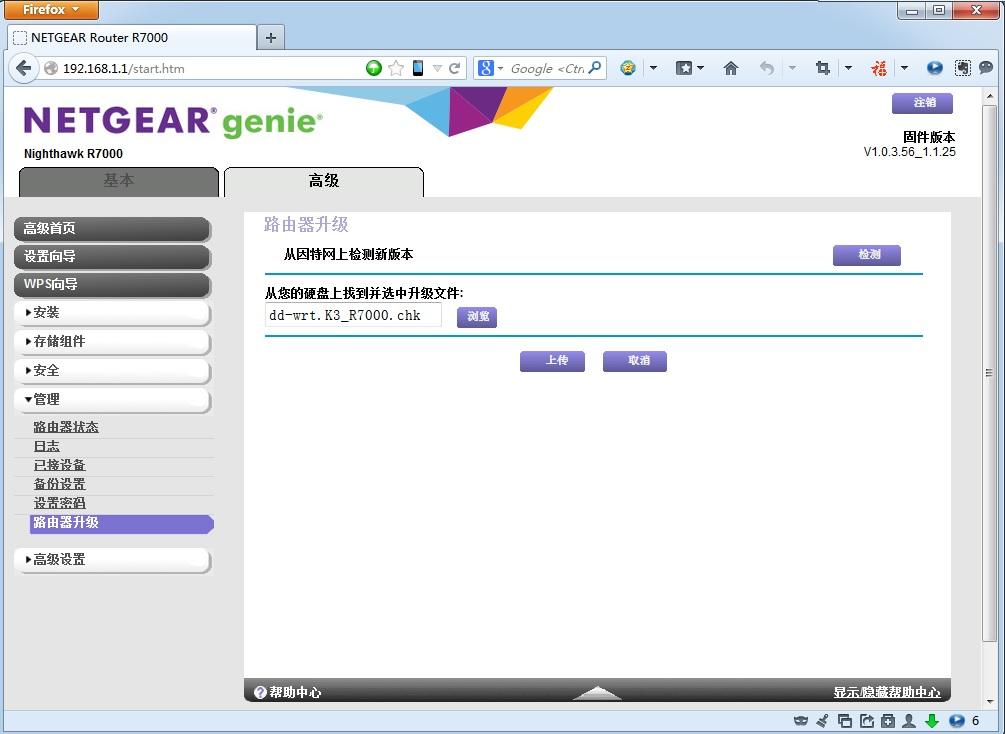

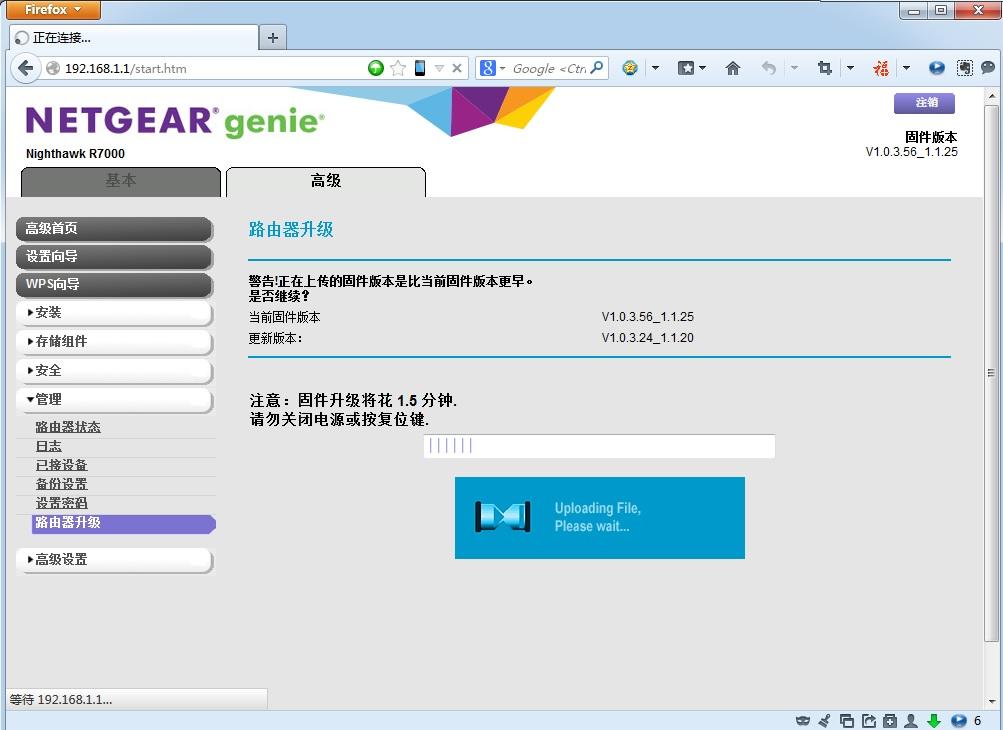

2. 升级完成后路由器会重启动进入DD-WRT固件界面,第一次进入DD-WRT会提示输入路由器管理员的登陆名和密码,虽然是英文界面,不过简单的几个单词相信大家都能看得懂吧,名称和密码想改成什么都行,不过小编比较保守将名称和密码设置成root / admin。设置完成后点击“Change Password”选项确认修改,确认后DD-WRT会显示系统的当前状态;
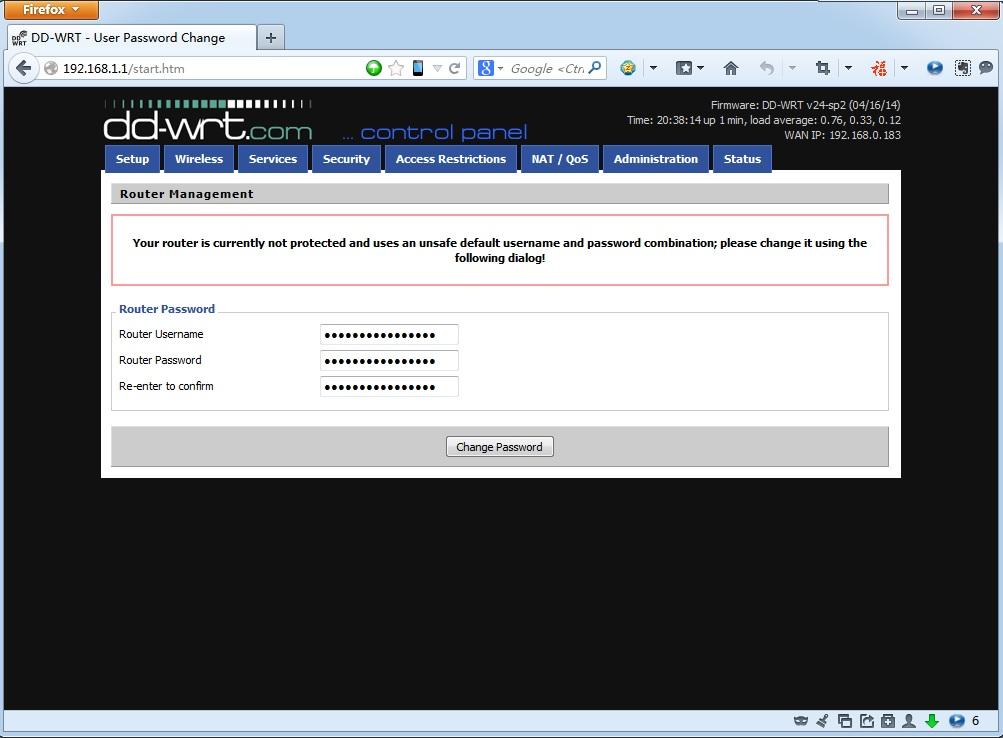

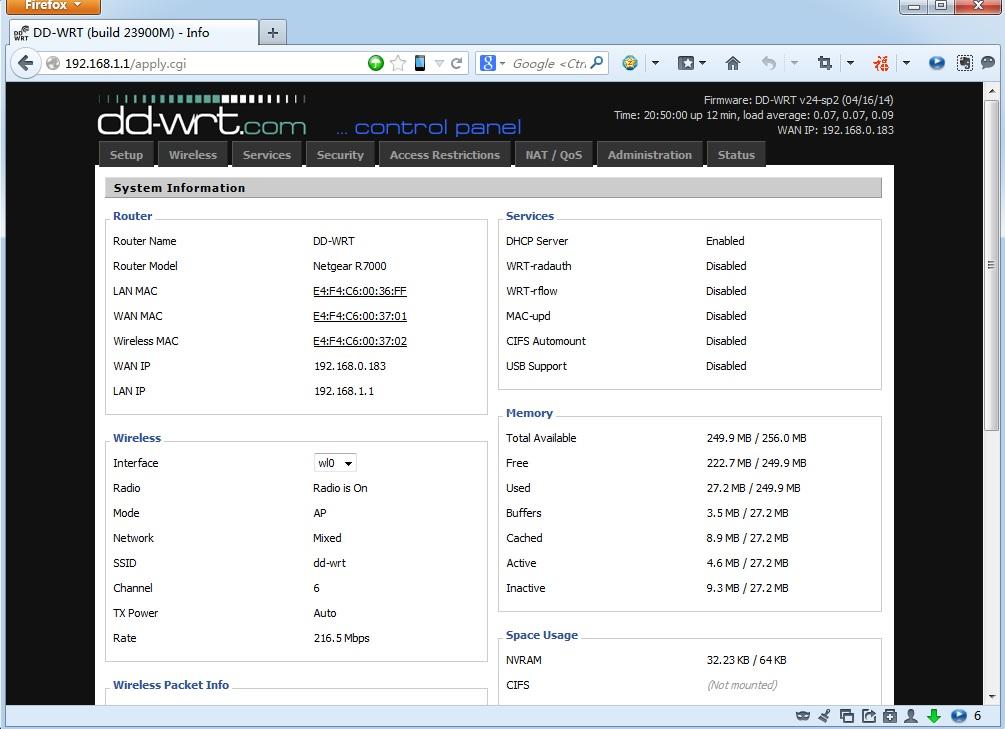

3. 到这儿DD-WRT显示的界面都是英文的,我们要将它更改为中文界面。在DD-WRT主菜单上选择“Administration”进入路由管理选项,下拉页面找到“Language Selection”主菜单,在“Language”里找到“Chinese siplified”,在页面最底点击“Save”按键确认保存设置,然后点击“Apply Settings”按键启用设置,DD-WRT会从英文界面变成中文界面。
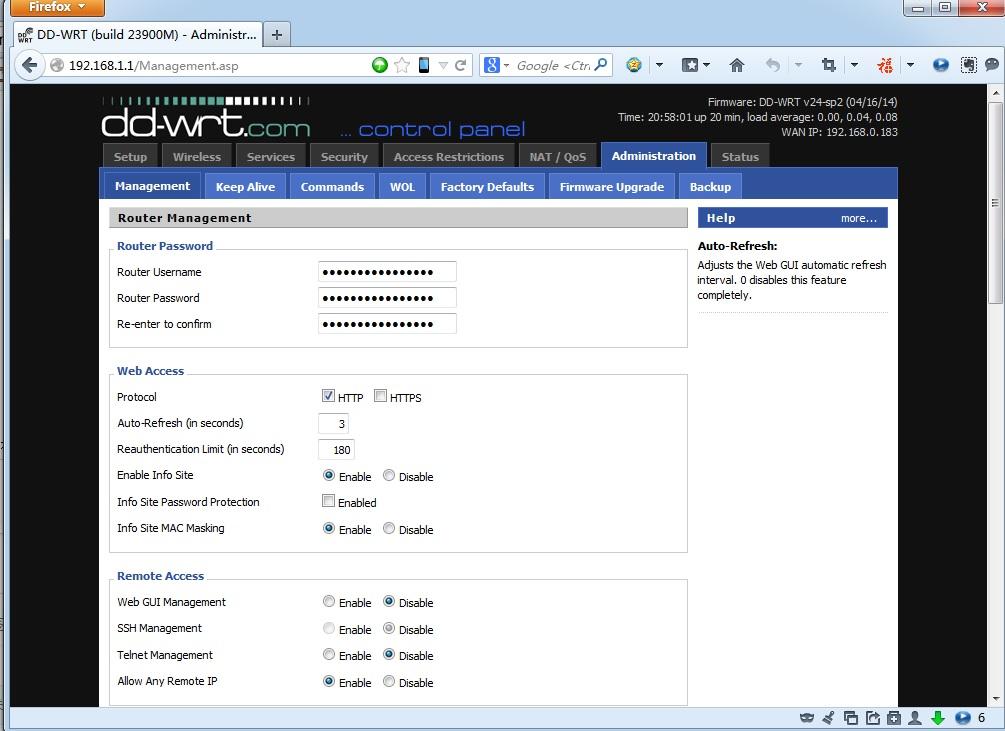

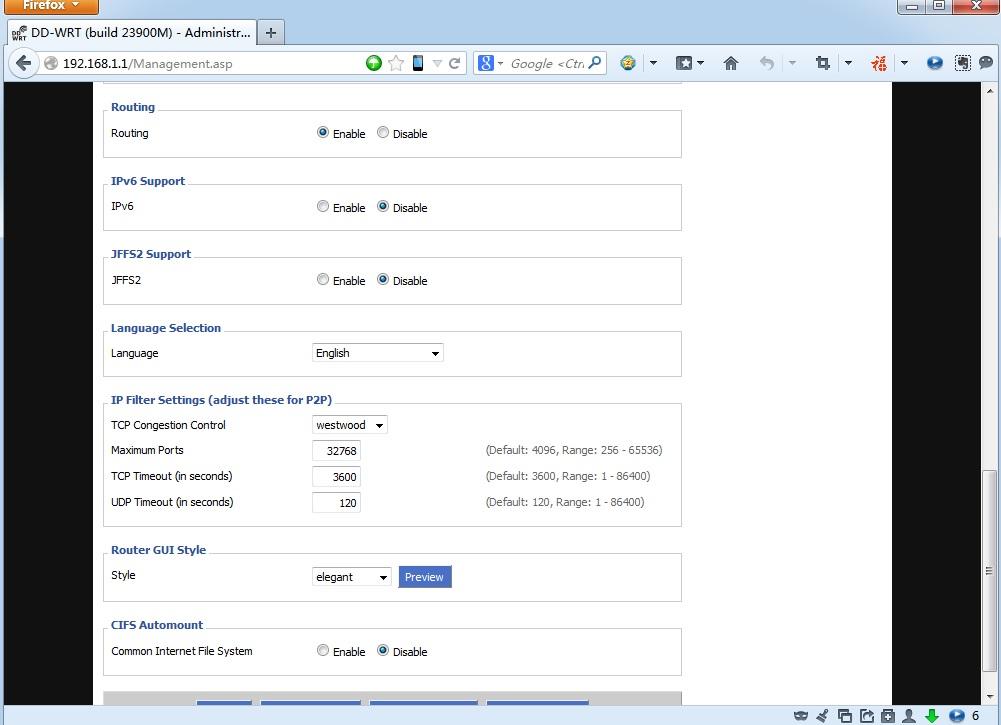

4. 在此顺便吐槽一下Firefox浏览器,在升级DD-WRT的固件过程中发现Firefox的网页无法升级,到这儿只能使用其它浏览器来完成后面的升级工作。前面我们使用的是初次从原厂固件升级到DD-WRT的初始化固件,现在我们要将在DD-WRT升级到最新版本。在主菜单的“管理”选项中选择“固件升级”进入DD-WRT固件升级界面,点击“浏览”选项导入“dd-wrt.v24-K3_AC_ARM_STD_NEWD.bin”文件,当然你也可选择其它不同版本的文件;点击“升级”,DD-WRT开始进入升级状态。整个升级过程大概约2分钟时间,跑完进度条后DD-WRT固件升级就算完成了,DD-WRT会提醒你是否改变了路由器的IP地址等提示信息,如果你没有修改过路由器IP地址,点击“继续”即可,DD-WRT会完成路由器重启。
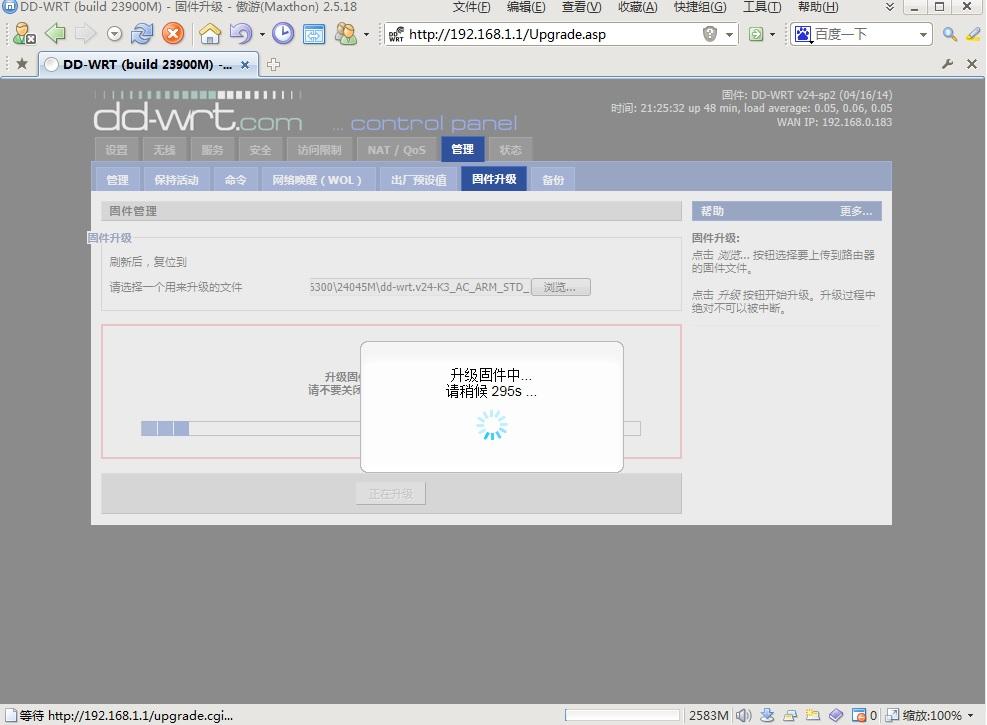

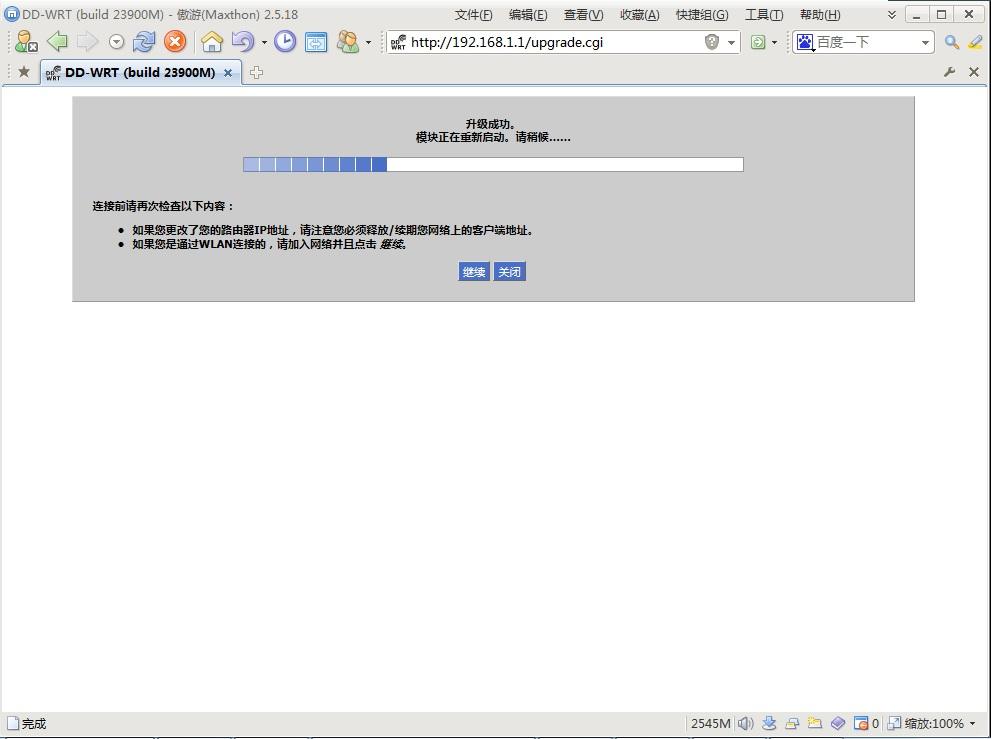

到这儿我们就完成了Netgear R7000原厂固件升级到DD-WRT第三方固件的整个升级过程,以后Kong大神如果有提供更新的DD-WRT版本,只需将更新的固件下载保存到本地硬盘,按照上面第4个步骤升级的操作方法,就可以将R7000的DD-WRT固件升级到最新版本。
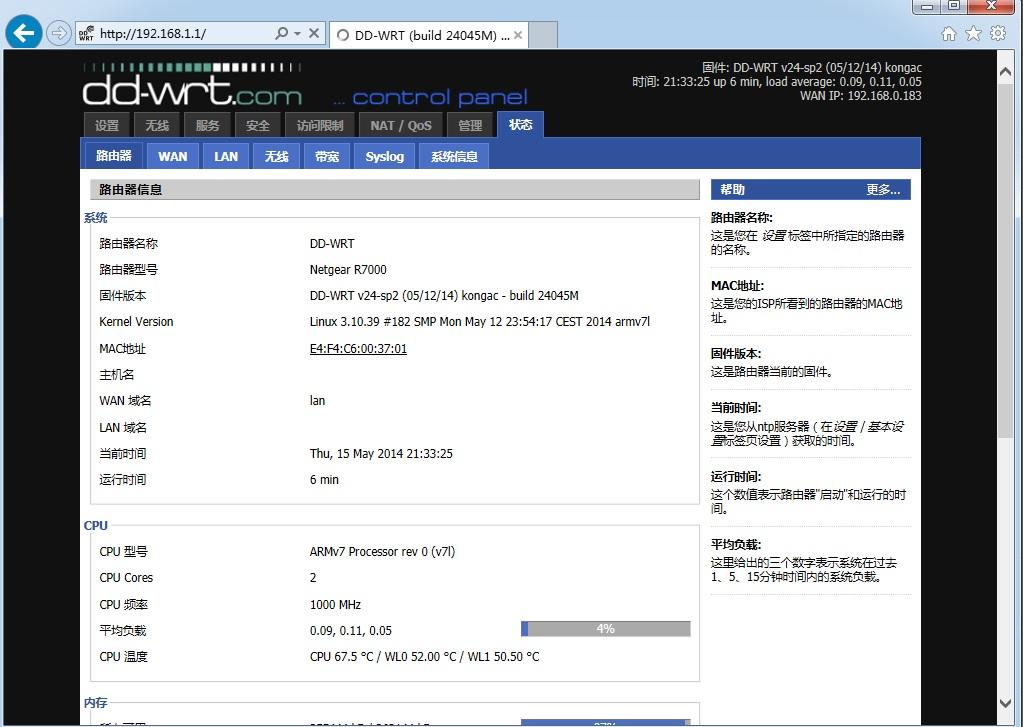

Netgear R7000真是路由器中的神器,升级完DD-WRT后可以在“状态”菜单”中了解到R7000的硬件详细情况:采用ARM7 1G处理器,256M的运行内存中系统只占用3%,空闲的运行内存有220M。ARM的处理器的温度有点高,达到了60多度,R7000与小米顶级路由器都是采用博通BCM 4709处理器,小米采用了风扇进行散热,而R7000没有采用风扇进行散热,以后小编会拆开R7000进行分析Netgear如何处理CPU的散热方法。
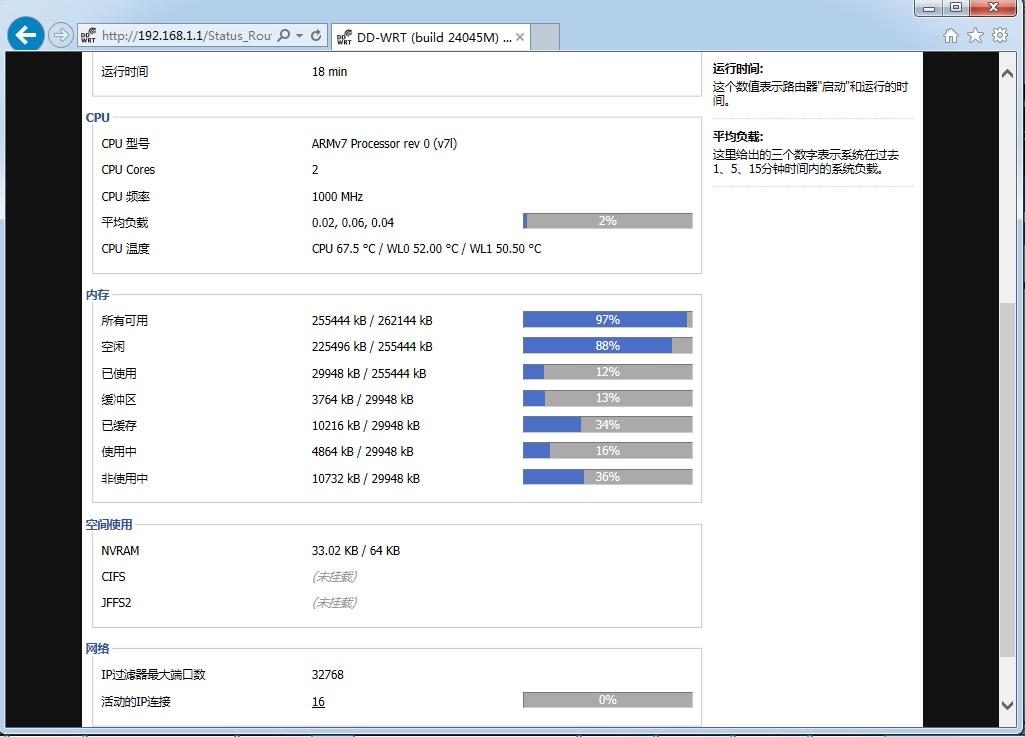

三、安装迅雷远程下载固件
Netgear R7000这么高大上的路由器肯定不会只让它单纯当一台普通路由器的功能来使用,DD-WRT固件的好处是要可以挂接很多第三方应用软件,小编经常在网上下载影视,经常需要用电脑去下载,电脑不单是耗电大户而且风扇的噪声很大,睡觉时不得不要将有很多下载任务的电脑关掉,白白浪费对宽带利用。解决这个问题最好的方法是将迅雷的下载任务迁移到这台高大上的路由器上,庆幸迅雷有专门针对OpenWRT和DD-WRT固件的项目计划并提供固件,在这儿我们继续将迅雷固件安装到R7000上。
1. 从迅雷路由器社区http://luyou.xunlei.com/thread-3560-1-1.html下载最新版的迅雷固件,迅雷现在没有提供专门针对Netgear R7000路由器的固件,不过可以使用Netgera R6300 V2来进行升级。在迅雷论坛BBS里现在提供的最新固件版本为1.0.17,将“Xware1.0.17_netgear_6300v2.zip”这个文件包下载保存到本地硬盘中并解压。在安装迅雷固件时还需要用到winscp和PuTTY这两个终端软件,可从http://pan.baidu.com/s/1gdd05FX下载保存到本地硬盘并安装。
2. 准备好迅雷下载时保存文件的USB移动硬盘,将USB硬盘格式化为DD-WRT路由器支持的文件系统,DD-WRT固件支持NTFS和EXT4文件系统,NTFS在没有卸载硬盘的情况下容易出现文件丢失情况,因此小编强烈推荐使用EXT4文件系统。
3. 将格式化好的USB移动硬盘插入到R7000路由器前面的USB3.0接口上。
4. 在浏览器输入Netgear R7000路由器的IP地址:http://192.168.1.1/,登陆路由器的管理页面,在“服务”菜单下选择“USB”选项,开启USB支持,具体的设置按下图所示设置即可,点击页面最下面的“保存设置”和“应用”选项启用USB硬盘挂载服务。挂载成功后会显示USB移动硬盘的信息。
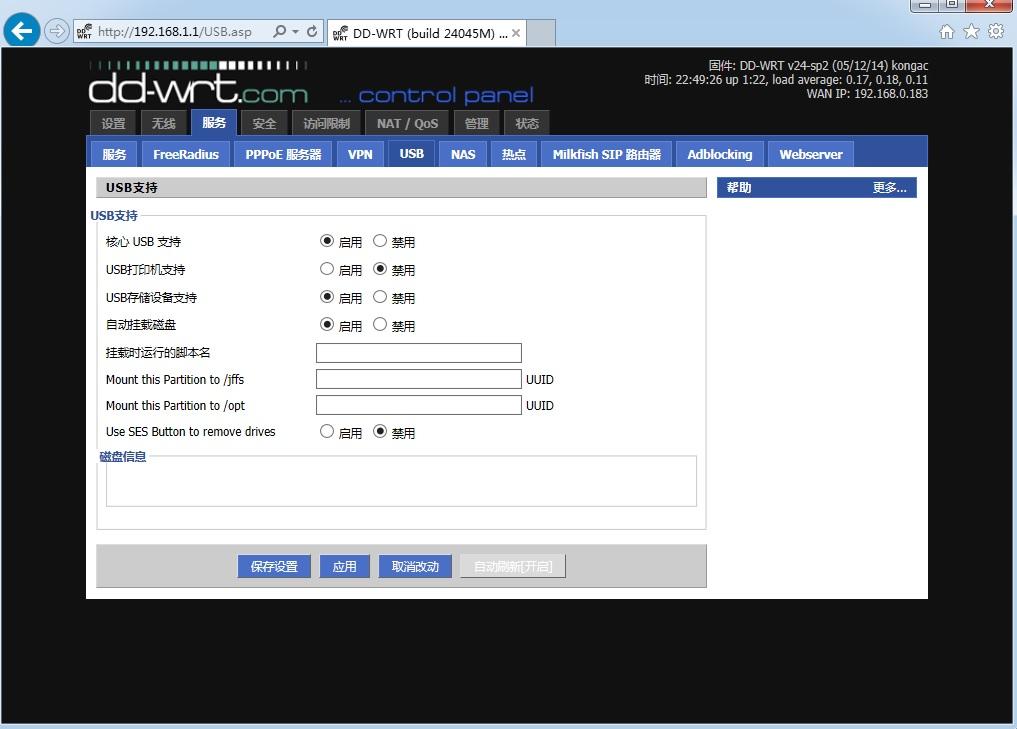

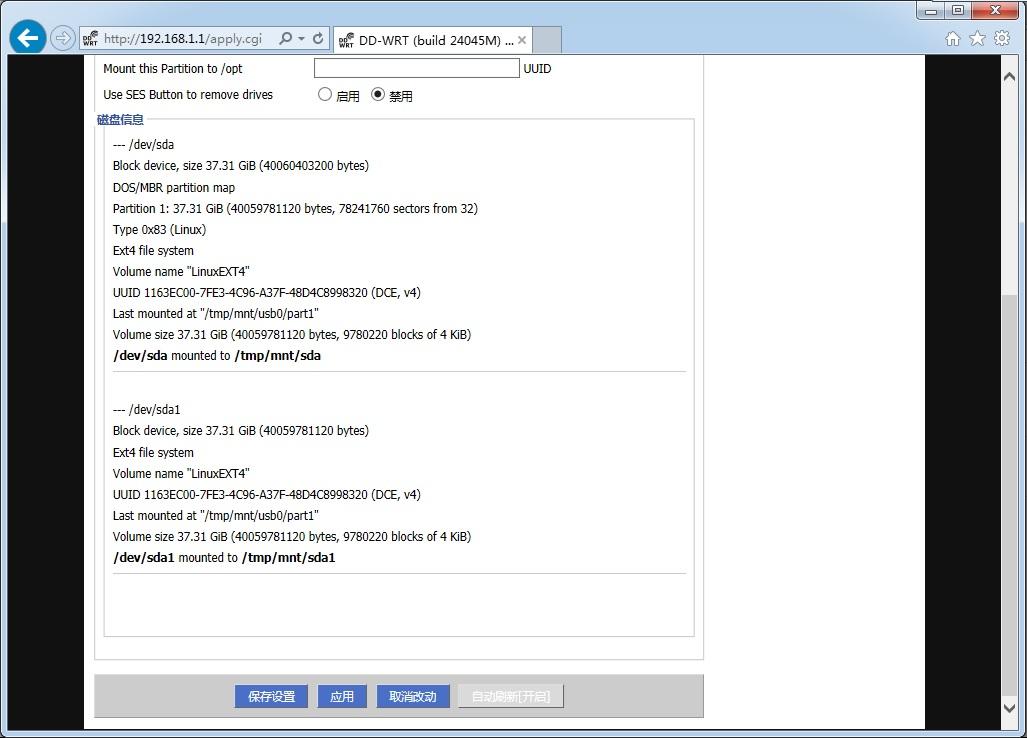

5. 在“服务”菜单下选择“服务”选项,找到“Secure Shell”项,按下图所示进行设置开启SSH服务,点击页面最下面的“保存设置”和“应用”选项启用SSH服务。


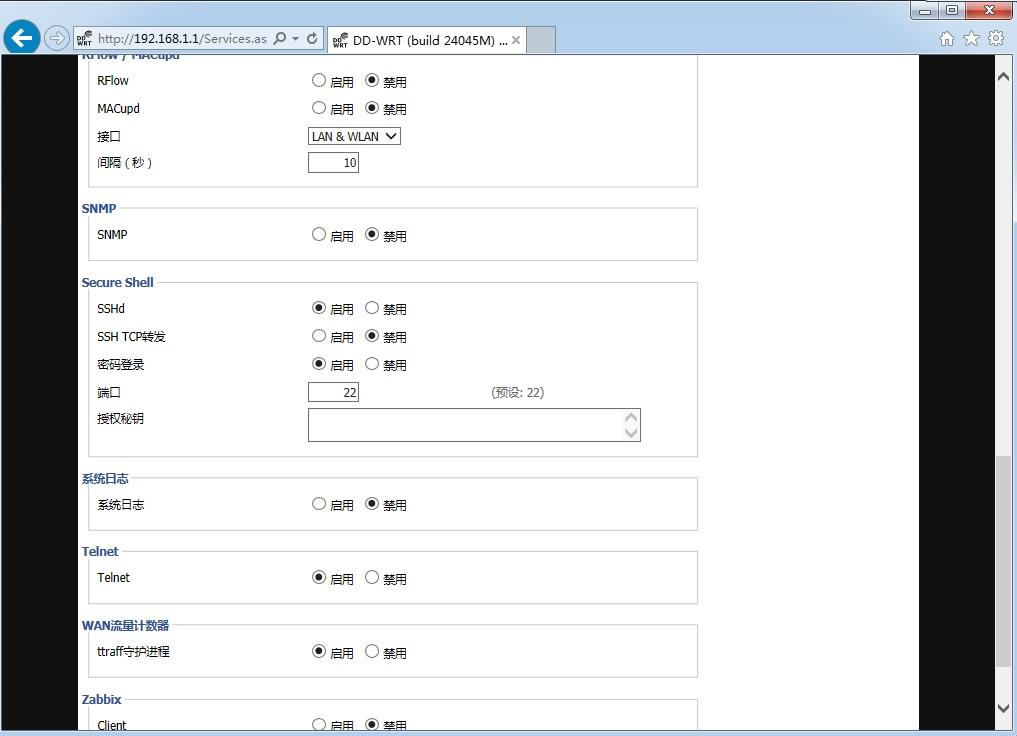

6. 在“管理”菜单下选择“管理”选项,找到“JFF2支持”,按下图所示进行设置开启jff2支持,点击页面最下面的“保存设置”和“应用”选项启用jffs2支持。
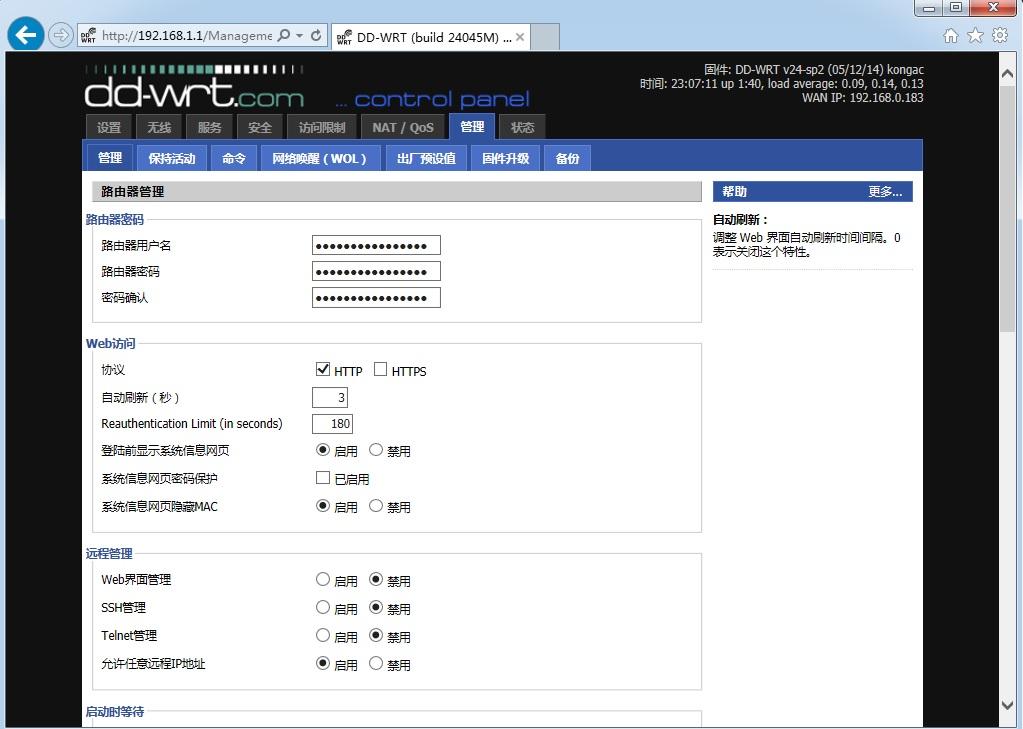

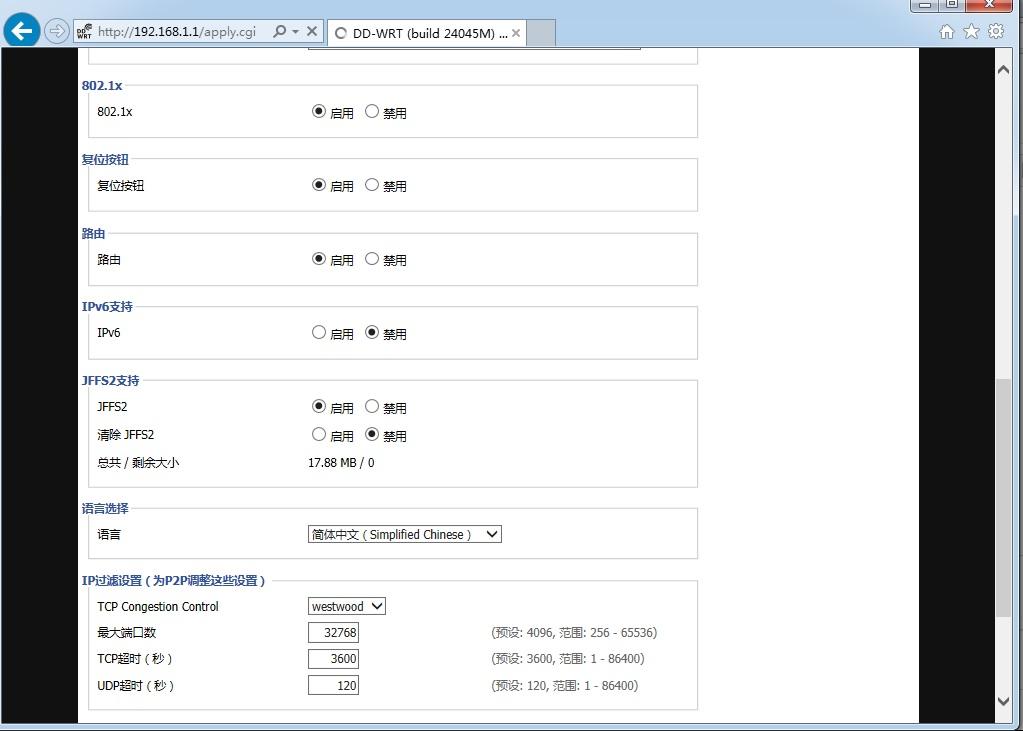

7. 打开winscp软件,主机名填写:192.168.1.1,端口号22,用户名填写:root,密码填写自己路由器的登录密码,其它保持不变。点击“登录”按键,Winscp会显示保存密钥等信息,直接确认即可。Winscp登录成功后在右边窗口会显示路由器的目录结构和文件。
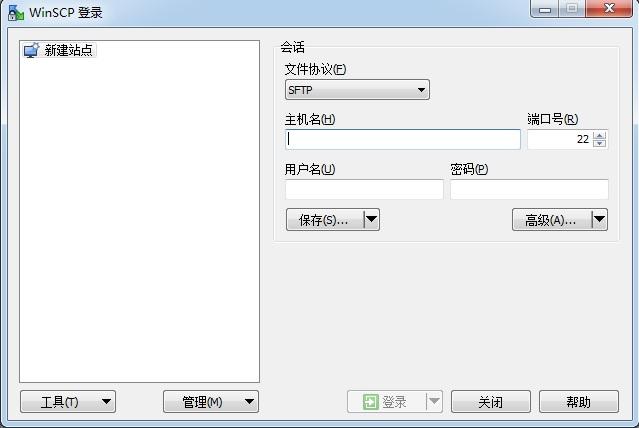

8. 点击右侧窗口上面的“”,将Winscp中的DD-WRT文件目录改到根目录上,在右侧窗口即能看到“jffs”目录。
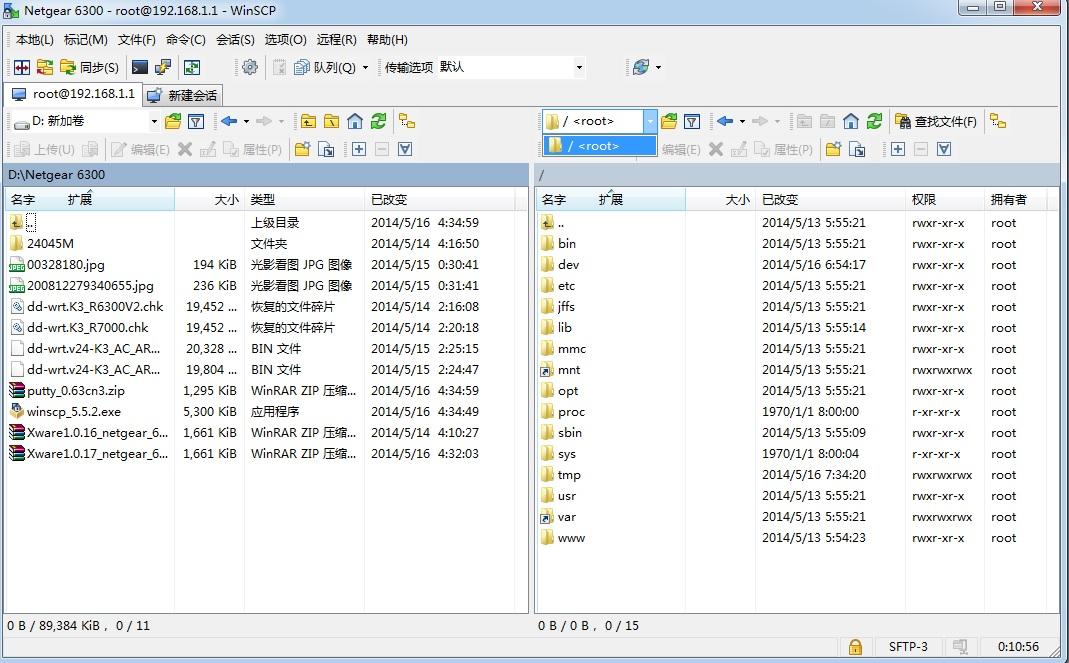

9. 点击进入“jffs”目录,右键点击选择“新建目录”,会弹出一个设置窗口,新建文件夹命名为“xunlei”。
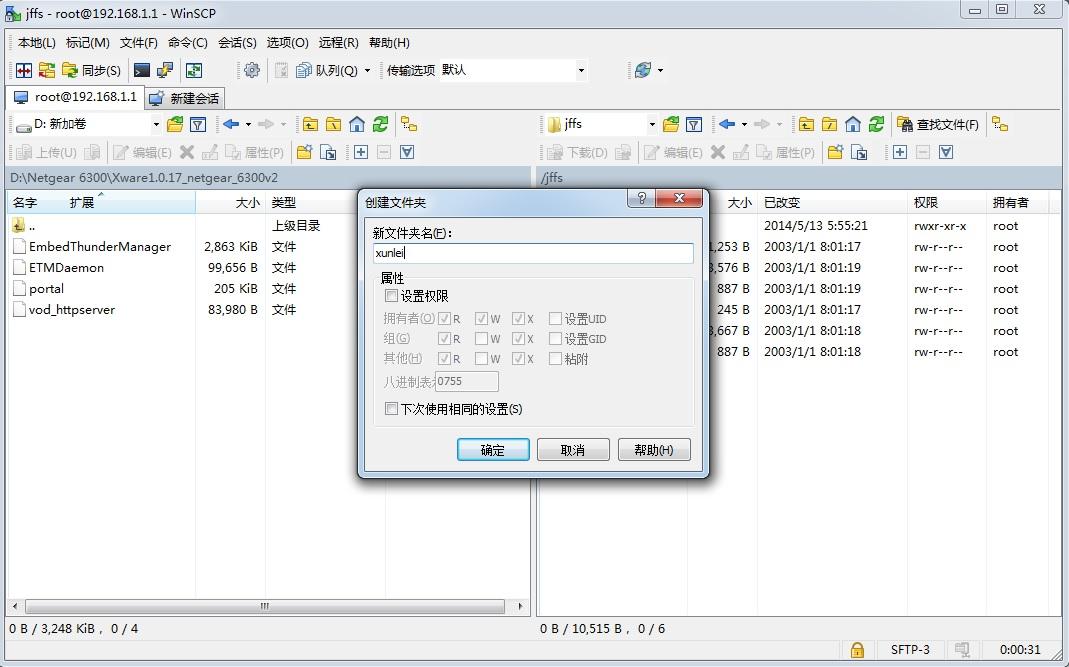

10. 将下载的迅雷固件解压到本地硬盘中,在Winscp进入刚建立的“xunlei”目录下,将迅雷固件解压出来的文件除“vod_httpserver”外,将其它的3个文件拖拽到xunlei目录里,不用理会弹出的对话框,Winscp会将这3个文件上传到R7000路由器中。
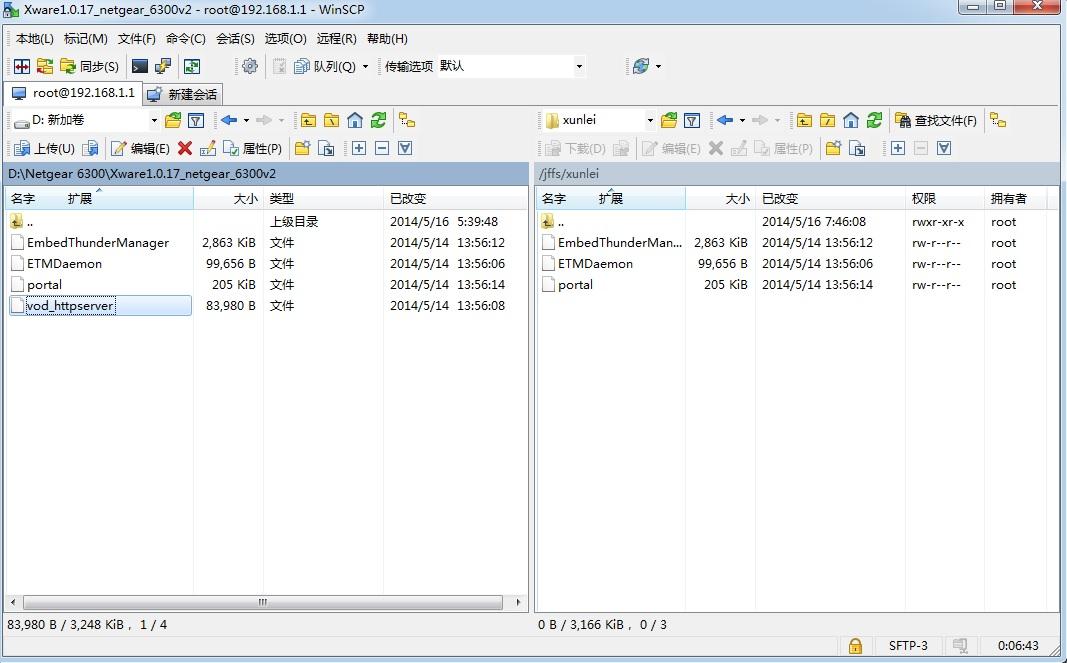

11. 在winscp窗口下,点击菜单“选项”并在其中选择“选项”,在弹出的选项窗口中,点击“集成”然后选择“应用程序”,选择下载回来并解压的Putty软件位置,设置项如下图所示。
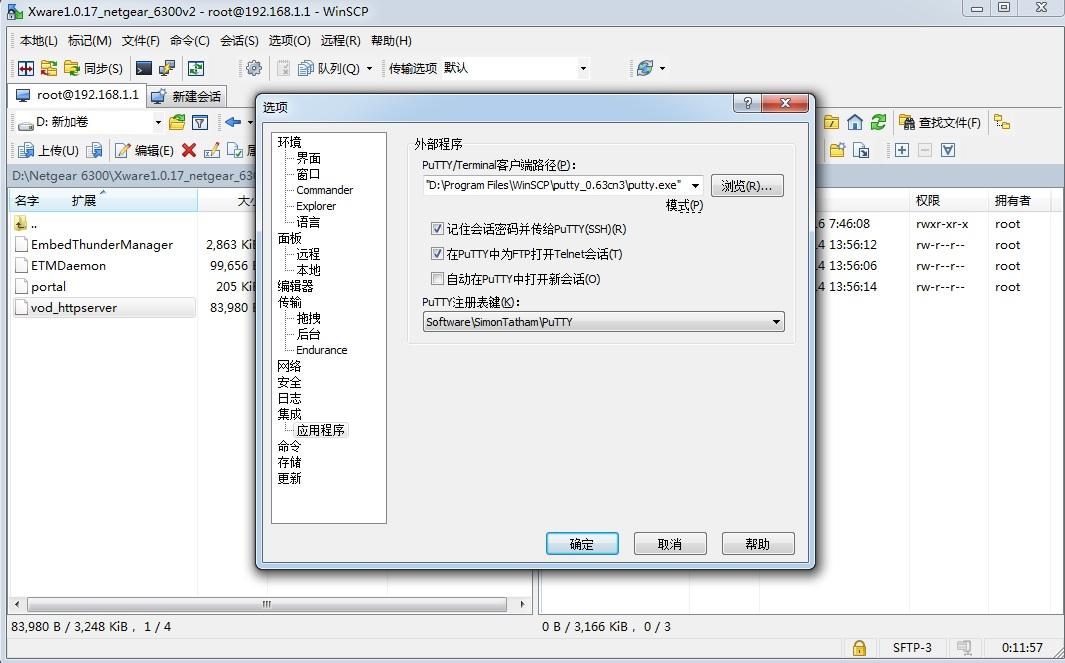

12. 在winscp窗口下,点击菜单“命令”中的“在PuTTY中打开”,winscp会直接调用PuTTY,初次运行PuTTY时会弹出保存密钥的提示,确认后会弹出登录DD-WRT的终端窗口。
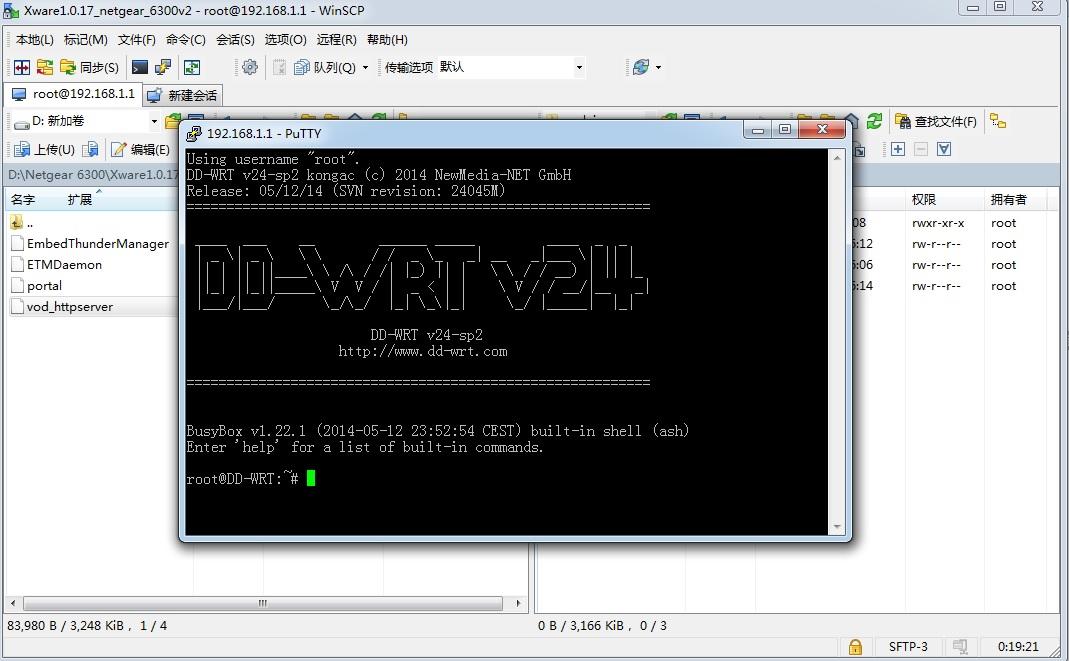

13. 在PuTTY窗口输入命令 “cd /jffs/xunlei”,进入xunlei目录。
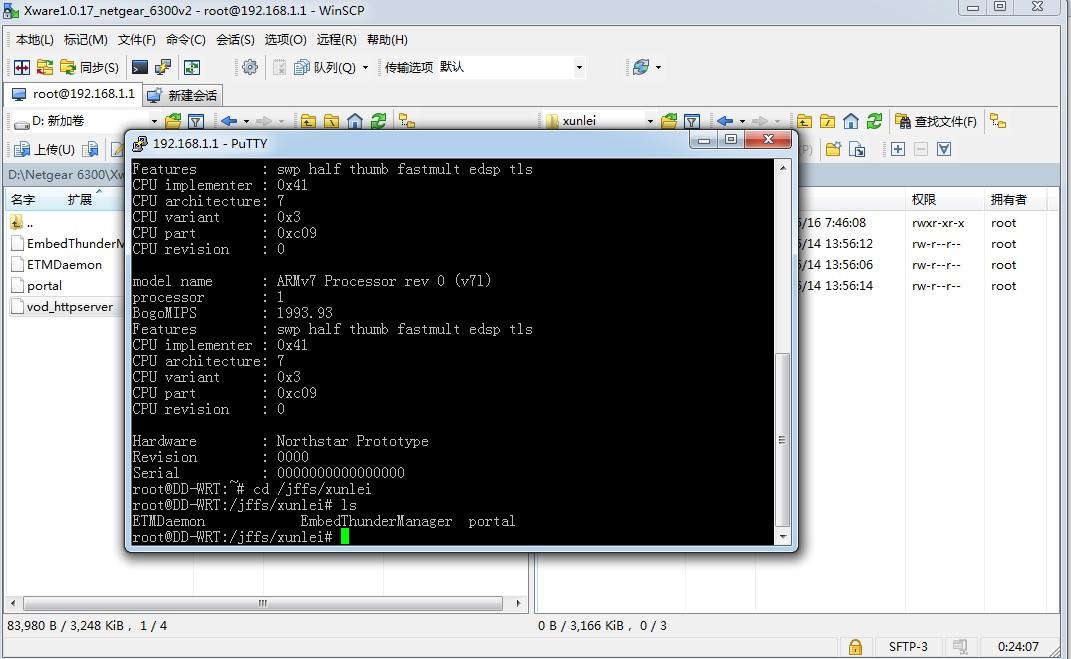

14. 继续输入命令 “chmod 777 * -R”,给xunlei目录下的文件添加完全执行权限。
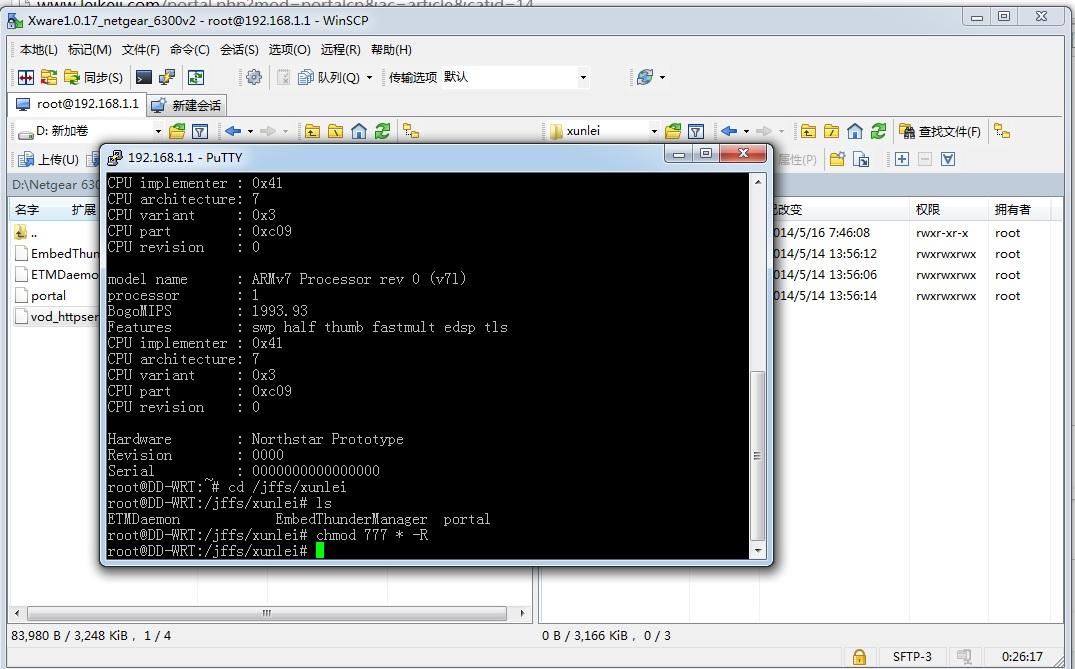

15. 启动迅雷远程下载。在PuTTY窗口中输入命令 “./portal”,运行后在PuTTY窗口上会显示如下图所示的结果。注意窗口里面显示“THE ACTIVE CODE:”后面的6位字母或数字,这6个字符即为R7000路由器的激活码,记录下来并保存好。
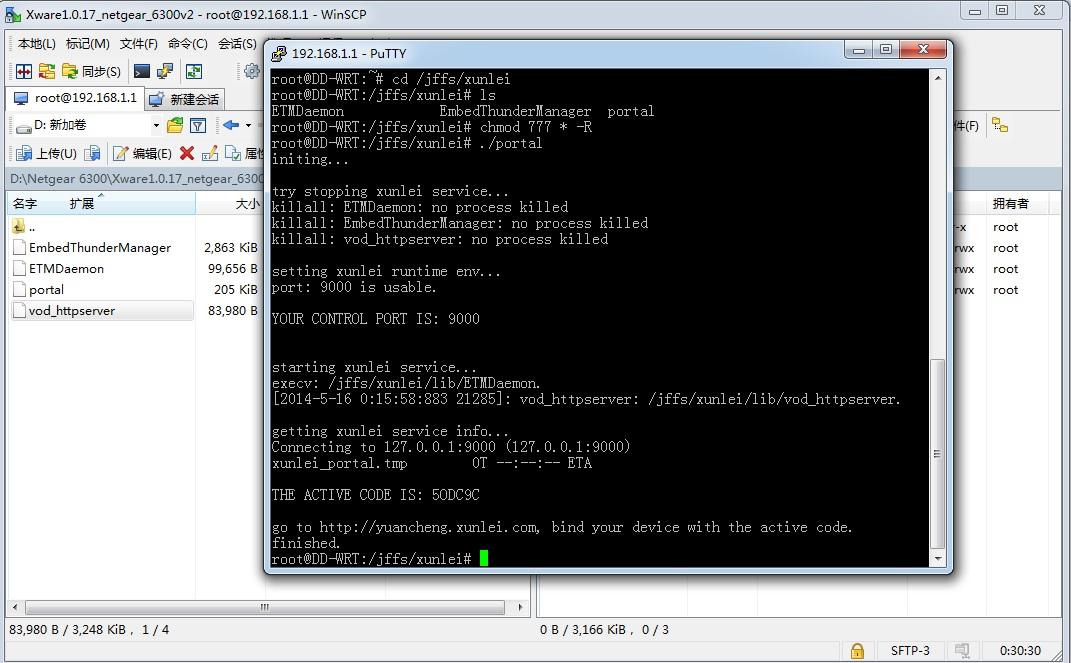

16. 使用迅雷帐号登录迅雷远程下载页面http://yuancheng.xunlei.com,选择“路由器”并填入激活码,点“确定”即完成路由器与Web绑定。
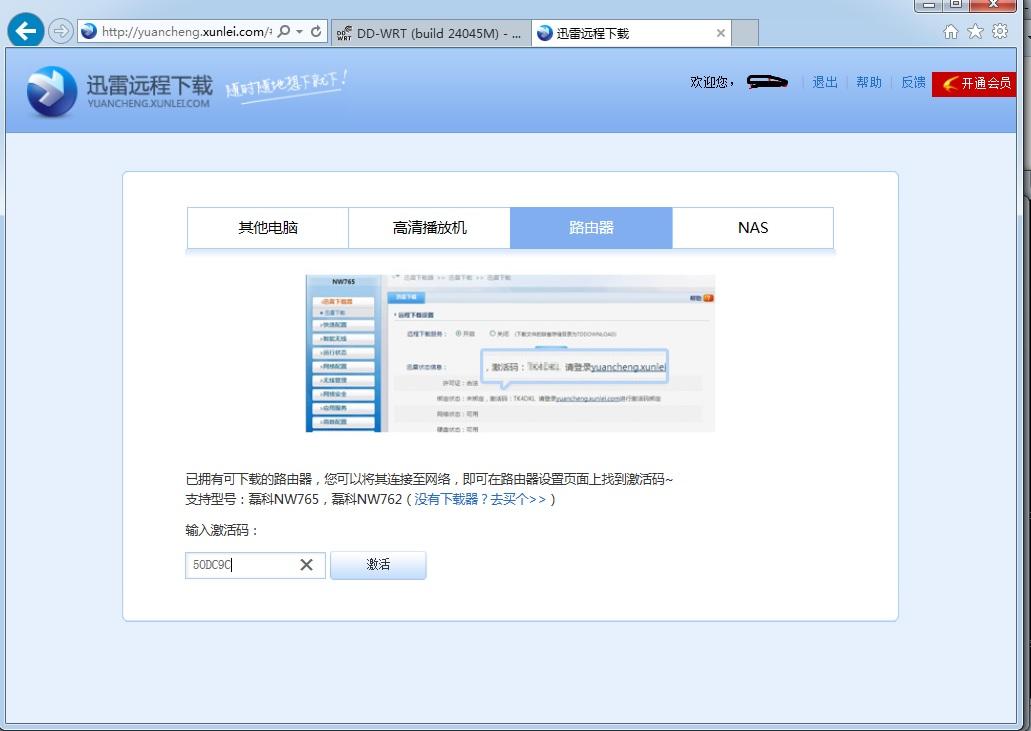

以下是启动或停止迅雷远程下载的命令,注意需要在PuTTY窗口里“xunlei”目录下输入才有效:
* 停止迅雷的命令:./portal -s
* 重启迅雷的命令:./portal
如果R7000路由器已经与帐号绑定,再次启动迅雷时则显示绑定到哪一个用户,如下图所示。
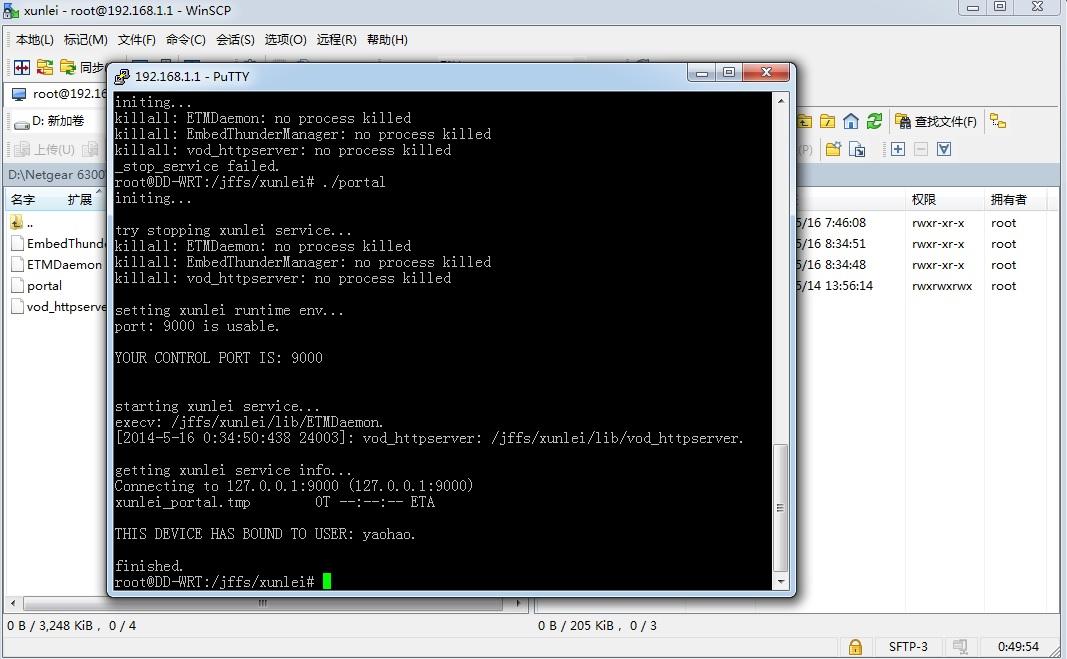

17. 如果需要设置Netgear R7000路由器开机时自动启动迅雷下载,在DD-WRT菜单“管理”项下选择“命令” ,在“指令”窗口中添加自启动命令 “/jffs/xunlei/portal”,点击”保存为启动指令”即可。设置完成后,以后如果R7000路由器重启时,迅雷下载自动启动。至此,整个迅雷固件的安装步骤全部完成。
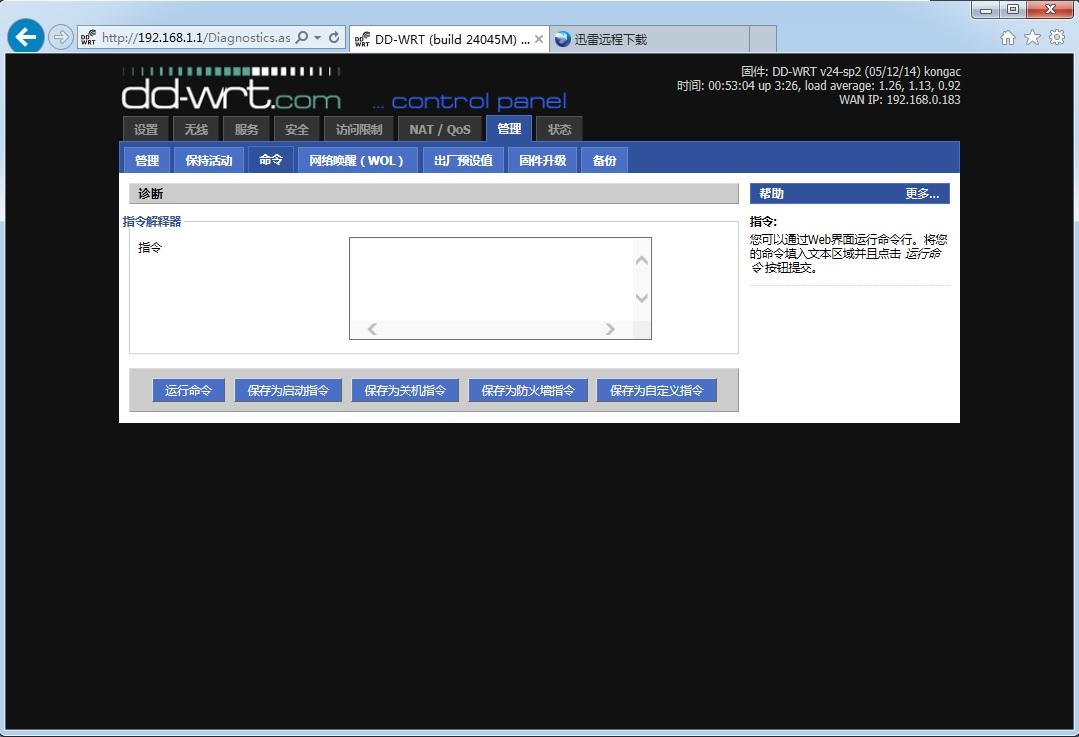

18. 按照以上的设置项,迅雷下载的文件会存放在USB移动硬盘中,在DD-WRT系统的存放目录为“/mnt/sda1/TDDOWNLOAD”,下载完成后可以通过Winscp等软件回传到电脑中,或者直接共享给内网的设备使用。
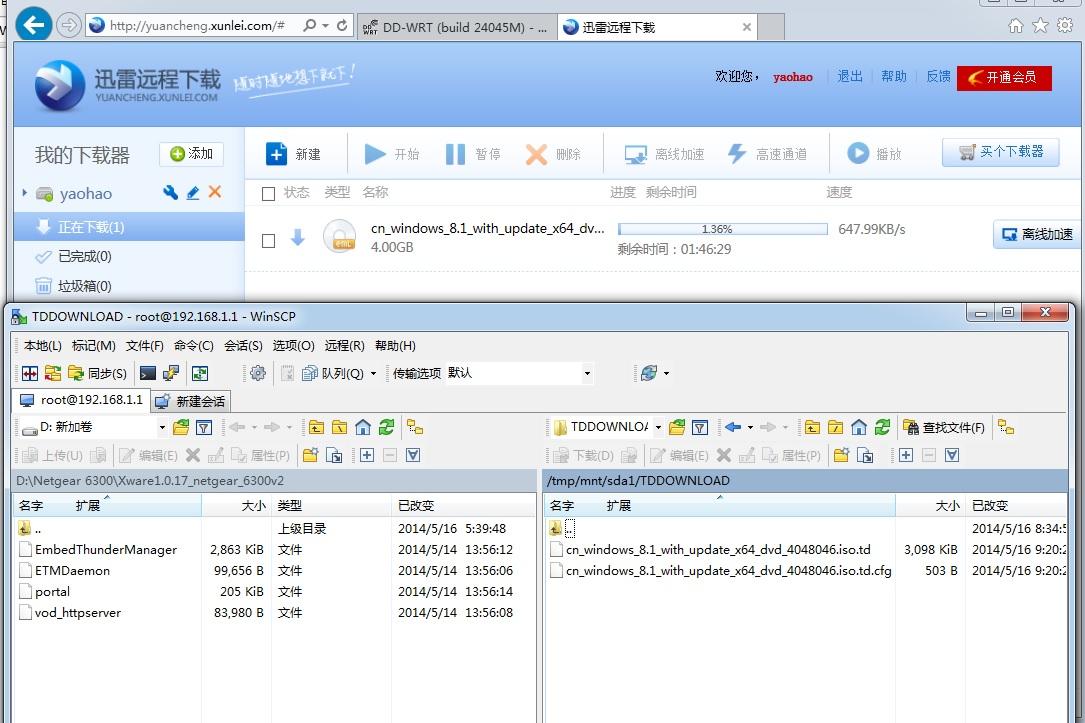

Netgear R7000智能路由器刷入第三方固件后,可以当下载机用,监控每台设备的流量情况,很容易开启DLNA、FTP、samba等服务,让R7000变身成为家庭网络中心;只需安装不同软件,还有更多更好玩功能去满足不同玩家的需求,在强劲的硬件支持下,没有什么功能是实现不了的。
以上教程由“WiFi之家网”整理收藏!
原创文章,作者:路由器教程,如若转载,请注明出处:https://www.224m.com/216287.html

